Социальное обучение с помощью Viva Learning

Краудсорсинг вашего обучения
Viva Learning упрощает поиск и обмен учебным контентом с коллегами. Найдите учебное содержимое и поделитесь им в личном или групповом чате, или в публикации канала. Чтобы поделиться контентом с группой, вы также можете закрепить учебное содержимое на вкладке Обучение канала.
Общий доступ к учебному контенту в чате или на канале
Вы можете искать учебный контент и делиться им в чате или канале Teams.
-
Перейдите в чат или канал Teams, где нужно поделиться учебным контентом. Для публикации в канале выберите Новая беседа.
-
Под полем Введите новое сообщение, щелкните значок Viva Обучение или щелкните многоточие (...) и выберите Viva Learning.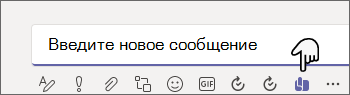
-
Найдите учебный контент, которым нужно поделиться, и выберите его.
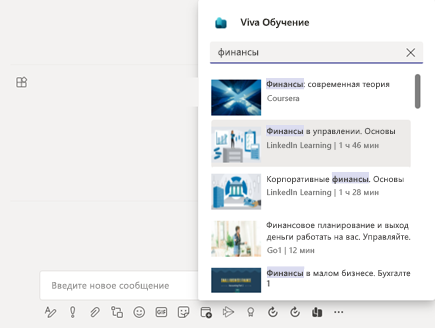
-
Добавьте необязательное описание сообщения или @упомяните людей, чтобы предоставить контекст.
-
Когда все будет готово, нажмите Отправить.
Использование вкладки Learning
Вкладка Обучение позволяет находить, курировать и закреплять содержимое, выбранное из всех учебных ресурсов, доступных в каталоге обучения вашей организации. Это позволит упорядочить в чате или канале контент, необходимый для команды либо проекта.
Создание вкладки "Обучение"
-
Нажмите Добавить вкладку+ рядом с существующими вкладками на канале или в чате и выберите Обучение из коллекции.
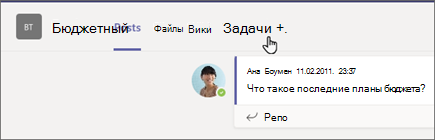
-
Введите Название вкладки.
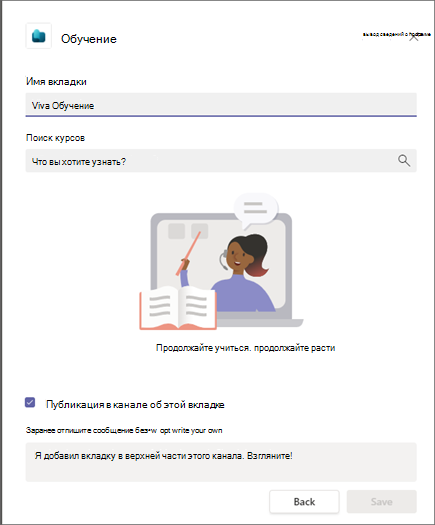
-
Выполните поиск учебного контента и выберите нужный. Можно выбрать несколько элементов и ввести несколько поисковых запросов.
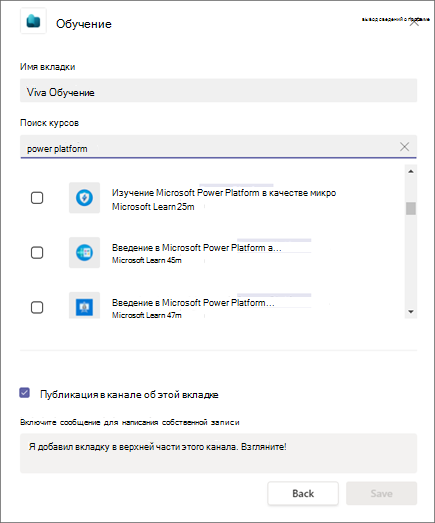
-
Установите флажок Публикация в канале или об этой вкладке.
-
Нажмите Сохранить.
-
Вы можете выбрать фрагмент учебного контента на вкладке "Обучение", чтобы посмотреть сведения о курсе. Вы также можете выбрать многоточие (...) , чтобы просмотреть сведения, Копировать ссылку или Открепить.
Закрепление нового контента на вкладке "Обучение"
-
Выберите + Добавить новый в верхней части вкладки Обучение.
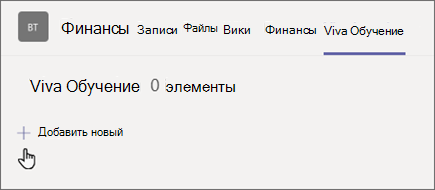
-
Выполните поиск учебного контента и выберите нужный. Можно выбрать несколько элементов и ввести несколько поисковых запросов.
-
Нажмите Сохранить, чтобы закрепить учебный контент на вкладке Learning.
Удаление контента с вкладки Learning
-
Наведите указатель мыши на закрепленный учебный контент.
-
Выберите Дополнительные параметры…, а затем нажмите Открепить, чтобы удалить элемент с вкладки "Обучение".
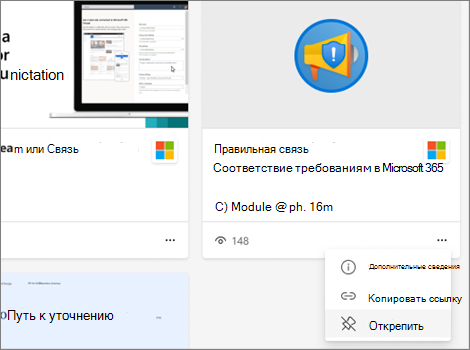
Предоставление общего доступа к содержимому из Viva Learning в чатах и каналах Teams
-
Щелкните значок "Поделиться" в представлении сведений о фрагменте учебного контента.
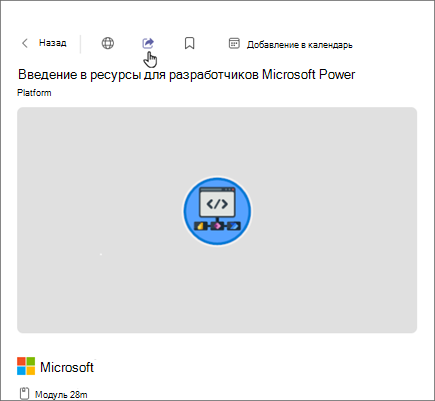
-
Выберите человека, чат или канал, чтобы поделиться контентом.
Копирование ссылок на учебный контент
Вы можете копировать ссылки на фрагменты учебного контента, которыми можно делиться как внутри, так и за пределами Microsoft Teams.
-
Щелкните значок "Поделиться" в представлении сведений или выберите многоточие (…) на карточке учебного контента.
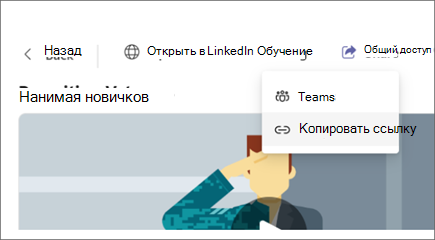
-
Появится всплывающее окно со скопированной ссылкой.










